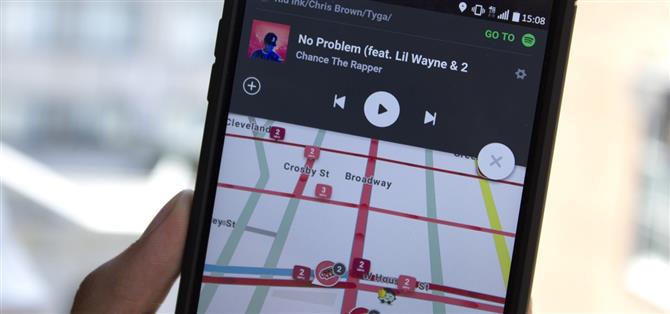Qui n’aime pas écouter de la musique pendant qu’il conduit?
Est-ce que vous regardez la carte pour voir où vous devez tourner, ou laissez-vous votre application de musique ouverte pour que vous puissiez sauter et rembobiner des chansons?
Bien que cela ne fonctionne que sur les appareils Android, il va sûrement faire plaisir à des millions de personnes à savoir qu’ils peuvent désormais suivre les instructions et contrôler leur musique depuis n’importe quelle application.
Exigences
- Appareil Android
- Application Waze installée et compte connecté
- Application Spotify installée et compte connecté
Étape 1: Activer l’intégration Waze dans l’application Spotify
Commencez par lancer Spotify et appuyez sur l’icône «Votre bibliothèque» dans le coin inférieur droit.



Étape 2: Connectez Waze à votre compte Spotify
Après avoir activé « Navigation Waze « , une bannière bleue apparaît en haut de Spotify, vous invitant à aller à Waze.
En tapant sur l’icône Spotify dans Waze, vous verrez un en-tête correspondant à la chanson en cours ou la dernière chanson que vous jouiez dans Spotify avec les commandes de lecture de base.



Si, pour une raison quelconque, Waze ne vous invite pas automatiquement à connecter votre compte Spotify, vous pouvez le faire manuellement en appuyant sur l’icône de recherche dans le coin inférieur gauche de Waze pour sortir du menu latéral.
Une fois que vous avez connecté vos comptes Spotify et Waze, les deux applications fonctionnent conjointement.